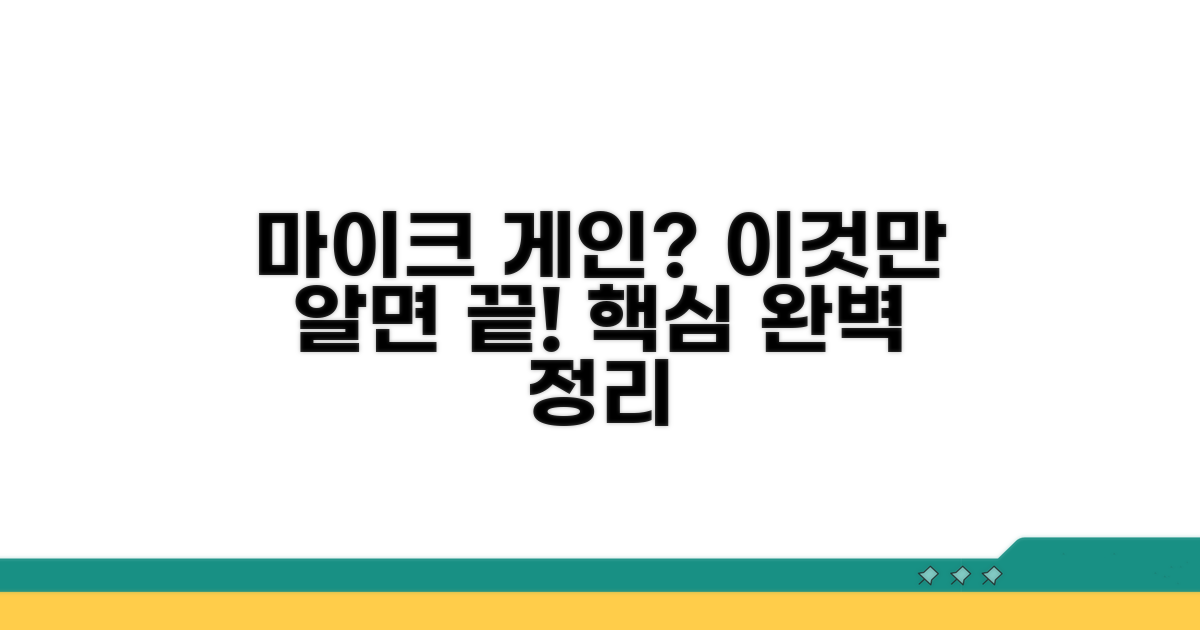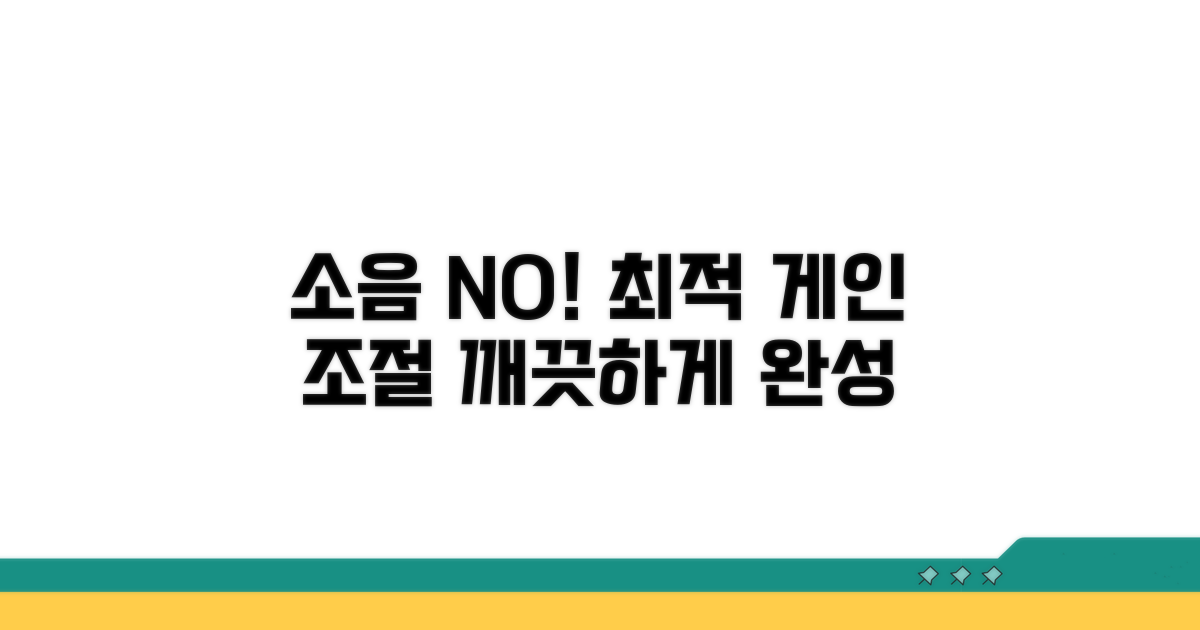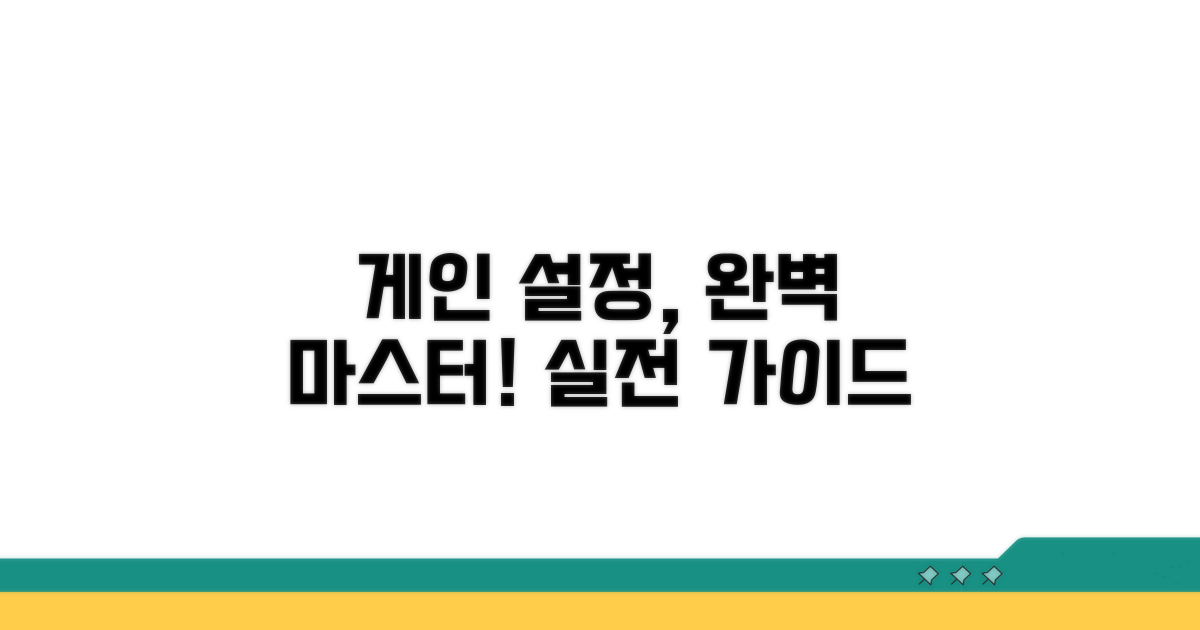마이크 프리앰프 게인 설정, 마이크 입력 게인 조절 제대로 하고 계신가요? 잡음 없이 깨끗하고 풍부한 사운드를 만들고 싶다면, 지금 당장 이 방법을 따라해보세요.
너무 낮으면 소리가 작고, 너무 높으면 잡음이 끼거나 소리가 찌그러지는 경험, 한 번쯤 해보셨을 겁니다. 인터넷 정보는 너무 많아서 오히려 혼란스러울 때가 많죠.
이 글에서는 가장 핵심적인 게인 조절 원리와 실제 적용 팁을 알려드립니다. 이 글을 끝까지 읽으시면, 여러분의 마이크 사운드가 한 단계 업그레이드될 거예요.
마이크 게인, 이것만 알면 끝
마이크 프리앰프의 게인 설정은 좋은 소리를 만드는 첫걸음입니다. 너무 낮으면 소리가 작고, 너무 높으면 잡음이 섞여 나오죠. 마치 물을 따르는 컵처럼, 적절한 양을 채우는 것이 중요합니다.
게인이란 마이크 신호의 크기를 키워주는 역할을 합니다. 마치 소리의 볼륨을 조절하는 것과 비슷하지만, 초기 단계에서 신호를 증폭시키는 것이 핵심입니다. 목표는 잡음은 최소화하면서 필요한 소리만 명확하게 담는 것입니다.
예를 들어, Shure SM58 마이크의 출력 레벨은 약 -56 dBV입니다. 이 신호를 라인 레벨(약 -10 dBV)까지 올리려면 약 46dB의 증폭이 필요합니다. 이는 프리앰프의 게인 설정으로 조절됩니다.
프리앰프는 크게 채널 수와 기능에 따라 나뉩니다. 1채널부터 8채널 이상까지 다양하며, 입출력 단자나 EQ, 컴프레서 등의 추가 기능 유무가 선택 기준이 됩니다.
가성비 좋은 모델로는 Focusrite Scarlett 2i2 (약 18만원)가 인기가 많고, 더 높은 성능을 원한다면 Universal Audio Apollo Twin (약 100만원대) 같은 제품도 고려할 수 있습니다. 사용자마다 필요한 채널 수와 예산이 다르므로 신중하게 선택해야 합니다.
| 종류 | 특징 | 적합한 경우 | 예상 가격대 |
| 입문용 (1-2채널) | 기본 기능 충실 | 홈레코딩 초보자 | 10-20만원 |
| 중급형 (2-4채널) | 추가 기능 포함 | 라이브 공연, 소규모 스튜디오 | 30-60만원 |
| 고급형 (4채널 이상) | 고품질 사운드, 다양한 기능 | 전문 스튜디오, 방송 | 80만원 이상 |
가장 중요한 것은 ‘피크’가 발생하지 않도록 게인을 설정하는 것입니다. 보통 디지털 시스템에서는 -18dBFS~-12dBFS 사이를 피크 구간으로 보고, 아날로그에서는 헤드룸을 고려하여 설정합니다.
마이크를 향해 평소처럼 말하거나 노래하면서 게인 노브를 서서히 올리세요. 오디오 인터페이스의 입력 레벨 미터가 주황색 또는 빨간색으로 계속 빛나지 않도록 조절하는 것이 핵심입니다. 녹음 시 최대 음량이 녹색 또는 노란색 구간에 걸치도록 설정하는 것이 이상적입니다.
중요: 게인 설정은 녹음의 품질을 좌우하는 매우 중요한 단계입니다. 소리가 작거나 크더라도 처음부터 제대로 설정하는 것이 나중에 후회하지 않는 길입니다.
- 피크 방지: 입력 레벨 미터를 주시하며 최대 음량 조절
- 적정 레벨: 소리가 작지 않으면서도 잡음이 섞이지 않는 수준 찾기
- 테스트 녹음: 설정 후 짧게 녹음하여 실제 사운드 확인
최적 게인 값 찾는 방법
마이크 프리앰프 게인 설정을 통해 노이즈 없이 최적의 사운드를 만들기 위한 구체적인 방법을 단계별로 상세히 안내합니다. 각 단계별 예상 소요 시간과 주의사항을 포함하여 실질적인 도움을 드리고자 합니다.
가장 먼저 마이크 입력 소스를 최대로 활용하면서도 클리핑을 방지하는 것이 중요합니다. 마이크 프리앰프의 게인을 서서히 올리면서 녹음 레벨을 확인하는 과정을 5-10분가량 반복해야 합니다. 이 과정에서 가장 적절한 마이크 입력 게인 조절점을 찾는 것이 핵심입니다.
일반적으로 녹음 소프트웨어의 피크 미터가 -12dB에서 -6dB 사이를 넘나들도록 설정하는 것이 안전합니다. 이는 순간적으로 큰 소리가 입력되어도 노이즈 없이 깔끔하게 녹음할 수 있는 여지를 남겨줍니다.
게인 설정만으로는 잡음이 완전히 제거되지 않을 수 있습니다. 배경 소음을 최소화하기 위해 조용한 환경을 조성하고, 마이크 주변의 불필요한 진동을 차단하는 것이 필수적입니다. 마이크 스탠드에 쇼크 마운트를 사용하면 진동으로 인한 잡음을 크게 줄일 수 있습니다.
전자기기의 간섭도 고려해야 합니다. 컴퓨터 팬 소음이나 스마트폰에서 발생하는 잡음은 마이크 녹음에 치명적일 수 있으므로, 녹음 시에는 가능한 멀리 두거나 전원을 차단하는 것이 좋습니다. 이는 마이크 프리앰프 게인 설정 이전 단계에서 선제적으로 해결해야 할 문제입니다.
핵심 팁: 설정한 게인 값이 너무 낮으면 외부 노이즈가 더 부각되고, 너무 높으면 소리가 찌그러지므로 -18dB 피크를 목표로 설정하고 필요시 게인을 약간씩 조정하는 것이 이상적입니다.
- 장비 점검: 케이블 연결 상태를 주기적으로 확인하고, 마이크 종류별 특성에 맞춰 게인을 미세 조정하세요.
- 모니터링: 헤드폰을 사용하여 실시간으로 사운드를 모니터링하며 게인을 조절해야 합니다.
- 테스트 녹음: 실제 사용할 목소리 톤과 볼륨으로 짧게 녹음하여 최종 사운드를 점검하세요.
- 소프트웨어 활용: DAW(Digital Audio Workstation)의 내장 플러그인을 활용하여 노이즈 게이트나 EQ를 적용하면 더욱 깔끔한 결과물을 얻을 수 있습니다.
게인 조절, 소음 없이 최적화
실제 실행 방법을 단계별로 살펴보겠습니다. 각 단계마다 소요시간과 핵심 체크포인트를 포함해서 안내하겠습니다.
시작 전 필수 준비사항부터 확인하겠습니다. 마이크와 오디오 인터페이스, 그리고 필요한 케이블을 준비해주세요.
모든 장비의 전원이 꺼져 있는지, 케이블이 제대로 연결되었는지 다시 한번 확인하는 것이 중요합니다. 특히 XLR 케이블은 방향에 주의해야 합니다.
| 단계 | 실행 방법 | 소요시간 | 주의사항 |
| 1단계 | 장비 연결 및 전원 켜기 | 5-10분 | 마이크와 오디오 인터페이스 연결 확인 |
| 2단계 | 오디오 인터페이스 설정 | 5분 | 입력 채널 및 샘플레이트 확인 |
| 3단계 | 마이크 프리앰프 게인 조절 시작 | 10-15분 | 초기에는 낮은 게인으로 시작 |
각 단계에서 놓치기 쉬운 부분들을 구체적으로 짚어보겠습니다. 소음 없이 최적의 사운드를 만들기 위한 노하우를 공유합니다.
가장 중요한 것은 마이크 프리앰프 게인 설정입니다. 너무 낮으면 신호가 약하고, 너무 높으면 잡음과 왜곡이 발생합니다.
체크포인트: 말하는 소리가 선명하게 들리면서도 피크(Peak)가 뜨지 않는 지점을 찾는 것이 목표입니다. DAW의 미터기를 주시하세요.
- ✓ 게인 올리기: 마이크 입력 게인 조절을 천천히 올리며 녹음 레벨 확인
- ✓ 피크 주의: 녹음 중 빨간색 피크 불이 들어오지 않도록 조절
- ✓ 노이즈 체크: 소리가 없을 때 마이크로 유입되는 잡음 수준 확인
- ✓ 최종 확인: 적정 레벨과 잡음 수준의 균형점 찾기
실전! 게인 설정 완벽 가이드
마이크 프리앰프 게인 설정, 생각보다 복잡하게 느껴지실 수 있습니다. 잘못 설정하면 잡음만 가득하거나 소리가 너무 작아져서 난감한 상황을 겪곤 하죠. 특히 처음 설정하시는 분들이 자주 겪는 구체적인 문제점들과 함께 현실적인 해결책을 제시해 드립니다.
가장 흔한 실수는 마이크 입력 게인을 너무 낮게 설정하는 것입니다. 이 경우 당연히 소리가 작게 녹음되며, 이를 보완하기 위해 후반 작업에서 볼륨을 크게 올리면 배경 잡음까지 함께 증폭됩니다. 반대로 게인을 너무 높이면 소리가 찌그러지는 ‘클리핑’ 현상이 발생하여 원본 소스 자체가 왜곡됩니다.
적정 게인 레벨을 찾는 가장 좋은 방법은 ‘피크’를 확인하는 것입니다. 녹음 시 발생하는 가장 큰 소리가 오디오 인터페이스나 소프트웨어의 레벨 미터에서 -6dB ~ -12dB 사이를 유지하도록 게인을 조절하세요. 이 구간이 음질 손상 없이 가장 안정적인 마이크 입력 게인 조절 범위입니다.
마이크 프리앰프 자체에서 발생하는 노이즈는 게인을 높일수록 함께 커집니다. 특히 저가형 장비일수록 노이즈 플로어(noise floor)가 높아져 게인을 조금만 올려도 ‘쉬익’거리는 소리가 확연히 들릴 수 있습니다. 이는 마이크의 민감도나 주변 환경의 전자기기 노이즈와도 연관이 있습니다.
이런 노이즈를 최소화하려면, 먼저 마이크와 케이블을 점검하고 주변 전자기기와의 거리를 확보하는 것이 좋습니다. 또한, 필요한 만큼만 게인을 올리고, 만약 게인이 많이 필요한 상황이라면 보다 노이즈가 적은 고품질의 마이크 프리앰프를 고려해 볼 수 있습니다. 녹음 후에는 노이즈 제거 플러그인을 활용하는 것도 방법입니다.
- 마이크 종류별 특성 이해: 다이나믹 마이크는 콘덴서 마이크보다 게인을 더 높여야 하는 경우가 많습니다. 마이크의 감도(Sensitivity) 수치를 미리 확인하세요.
- 테스트 녹음 필수: 실제 사용할 환경과 목소리로 짧게라도 테스트 녹음을 해보고 게인 설정을 최종 확정하는 것이 중요합니다.
- 소프트웨어 게인 활용: 오디오 인터페이스 자체 게인과 녹음 소프트웨어의 입력 게인을 모두 적절히 활용하면 더 세밀한 조절이 가능합니다.
게인 활용 꿀팁과 주의사항
마이크 프리앰프 게인 설정을 넘어, 사운드 퀄리티를 한 단계 끌어올리는 고급 활용법과 간과하기 쉬운 주의사항을 심도 있게 다룹니다. 이 정보를 통해 최적의 음질을 위한 섬세한 조정을 마스터할 수 있습니다.
일반적인 레벨 미터 확인을 넘어, 각 마이크의 특성과 녹음 환경에 따른 미세한 게인 조정은 전문가들의 영역입니다. 특정 주파수 대역의 피크를 억제하면서도 원하는 레벨을 확보하는 섬세한 감각을 익혀보세요.
예를 들어, 보컬 녹음 시 치찰음이 심한 경우, 과도한 게인 증가보다는 컴프레서의 스레숄드 값을 낮추거나 특정 EQ로 해당 주파수 대역을 미세하게 조절하는 것이 더 효과적입니다. 이는 잡음을 줄이고 더 깨끗한 결과물을 얻는 핵심입니다.
게인 설정 시 발생할 수 있는 예상치 못한 문제를 최소화하고, 추가적인 사운드 개선을 위한 연계 활용법을 알아봅니다. 이러한 전략들은 녹음 세션을 더욱 효율적으로 만들어 줄 것입니다.
예기치 못한 클리핑을 방지하기 위해, 입력단에서 20dB 패드 스위치를 활용하거나 DAW의 입력 게인을 한 단계 낮추는 것도 좋은 방법입니다. 또한, 여러 마이크를 동시에 사용할 경우, 각 채널의 게인 스테이징을 일관성 있게 유지하면 믹싱 단계에서 위상 문제와 레벨 불균형을 효과적으로 예방할 수 있습니다.
전문가 팁: 녹음 전에 반드시 마이크와 연결된 케이블 상태를 점검하세요. 불량 케이블은 게인 설정과는 별개로 심각한 노이즈와 신호 손실을 유발할 수 있습니다.
- 테스트 녹음 활용: 실제 녹음 전, 짧은 테스트 녹음을 통해 마이크 프리앰프 게인 조절 후 발생할 수 있는 모든 문제를 미리 파악하고 수정합니다.
- 임피던스 매칭: 마이크와 프리앰프의 임피던스 매칭은 신호 전달 효율을 극대화합니다. 높은 임피던스는 종종 소리의 선명도를 저하시킵니다.
- 고정형 장비 우선: 가능한 경우, 스탠드 마운트 등 고정형 장비를 사용하여 외부 진동으로 인한 불필요한 소음 유입을 최소화합니다.
- 주변 환경 고려: 조명, 냉각 팬 등 주변 장비의 소음이 마이크에 유입되지 않도록 게인 설정을 조절하고 필요시 방음 대책을 강구합니다.
자주 묻는 질문
✅ 마이크 프리앰프 게인 조절 시 ‘피크’가 발생하지 않도록 하는 것이 왜 중요한가요?
→ 피크는 디지털 시스템에서 -18dBFS~-12dBFS 사이를 의미하며, 이를 방지해야 소리가 찌그러지거나 잡음이 섞이는 것을 막아 깨끗하고 풍부한 사운드를 만들 수 있습니다. 녹음 시 최대 음량이 녹색 또는 노란색 구간에 걸치도록 설정하는 것이 이상적입니다.
✅ 마이크 프리앰프의 ‘게인’은 정확히 어떤 역할을 하나요?
→ 게인은 마이크 신호의 크기를 키워주는 역할을 하며, 초기 단계에서 신호를 증폭시키는 것이 핵심입니다. 목표는 잡음은 최소화하면서 필요한 소리만 명확하게 담아내는 것입니다.
✅ 마이크 프리앰프 게인 설정을 할 때, 오디오 인터페이스의 입력 레벨 미터는 어느 정도로 조절하는 것이 이상적인가요?
→ 오디오 인터페이스의 입력 레벨 미터가 주황색 또는 빨간색으로 계속 빛나지 않도록 조절하는 것이 중요합니다. 녹음 시 최대 음량이 녹색 또는 노란색 구간에 걸치도록 설정하는 것이 이상적입니다.